Di Facebook, kita dapat mengunggah foto dan video dalam jumlah tak terbatas. Baik untuk disimpan secara pribadi, atau pun di unggah secara umum.
Karena tidak ada batasan unggah itulah banyak orang yang sering mengunggah foto dan video ke Facebook walau pun tidak terlalu penting.
Namun, pernah kah kamu tidak sengaja menghapus sebuah postingan foto atau video dari Facebook dan tidak menyimpan salinannya di HP kamu?
Jika pernah, tentu kamu ingin agar foto atau video tersebut dapat dikembalikan lagi.
Namun pertanyaannya, apakah hal tersebut dapat dilakukan di Facebook? Sebenarnya jawabannya tidak pasti.
Namun ada satu hal yang dapat kamu lakukan, yaitu dengan mengunduh seluruh data yang pernah kamu unggah ke Facebook.
Dengan harapan nantinya Facebook masih menyimpan salinan foto atau video yang tidak sengaja kamu hapus itu. Penasaran bagaimana caranya? Baca tutorial lengkapnya dibawah ini.
Baca juga: Cara Membuat Fanspage di Facebook
Cara Mengembalikan Foto yang Terhapus di Facebook
Tutorial dibawah ini saya lakukan melalui browser di laptop.
Tapi kamu tetap bisa mengikutinya melalui Android baik itu melalui browser juga ataupun melalui aplikasi FB.
Tapi jika menunya tidak tersedia di aplikasi Facebook, maka saya sarankan kamu menggunakan Facebook di broser saja.
Ok, langsung saja. Berikut ini adalah cara untuk mengembalikan foto dan video yang terhapus di Facebook:
1. Silahkan buka Facebook di browser PC ataupun Android kamu. Jangan lupa login menggunakan akun Facebook kamu sendiri.
2. Klik menu Pengaturan. Perhatikan caranya dibawah ini jika kamu belum tau.
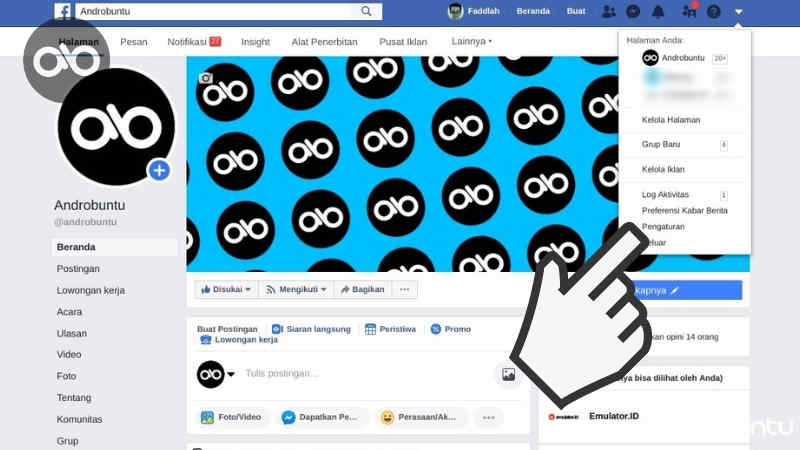
3. Di menu Pengaturan, klik tab Informasi Facebook Anda.
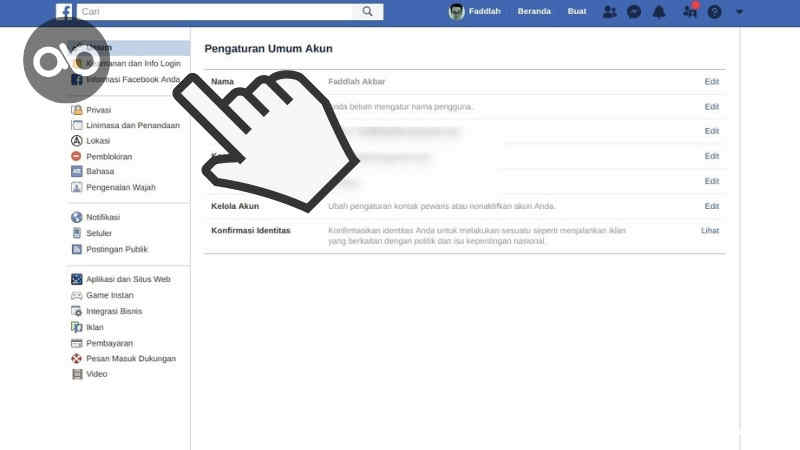
4. Kemudian klik tombol Lihat pada pilhan Hapus Akun dan Informasi Anda.
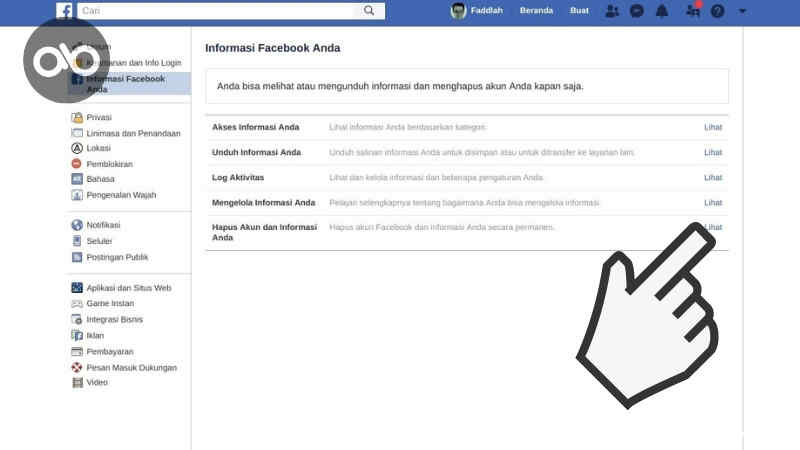
5. Kemudian akan ada beberapa pilihan lagi. Silahkan Sobat Androbuntu klik tombol Unduh info.
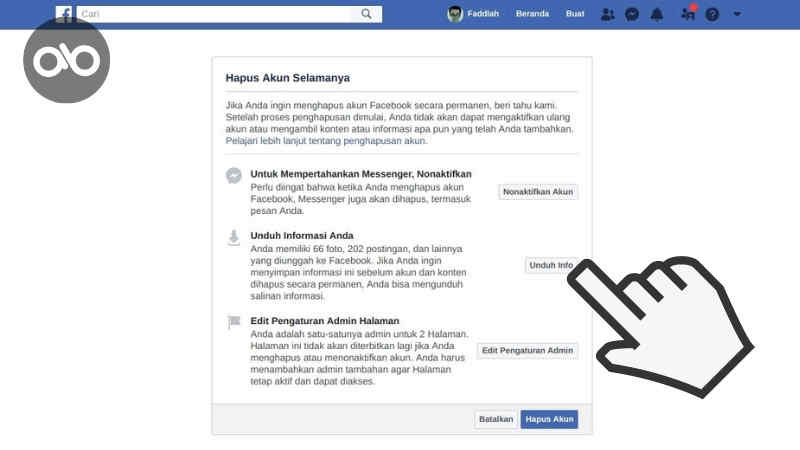
6. Lalu kamu akan diarahkan menuju ke halaman unduh informasi. Pertama centang pilihan Foto dan Video. Kalau sudah, klik tombol Buat File.
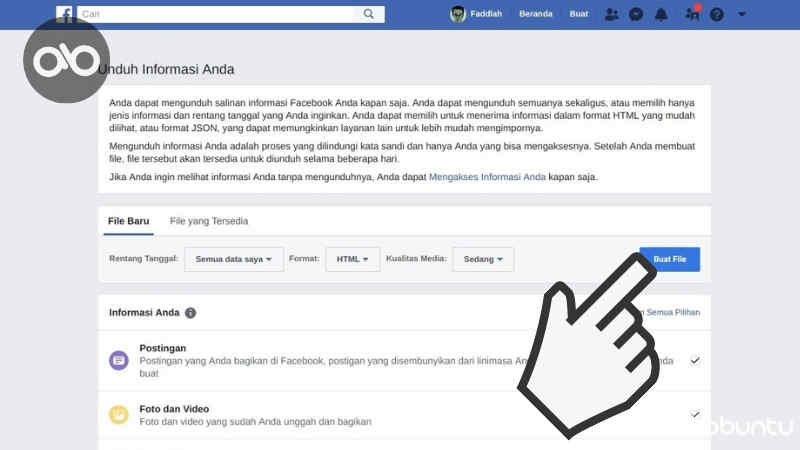
7. Berikutnya Facebook akan mendownload Foto dan Video kamu ke komputer. Termasuk foto atau video yang sudah pernah kamu hapus.
Nanti berkasnya akan terunduh dengan format ZIP.
Jika kamu ekstrak, maka akan muncul semua foto dan video yang pernah kamu upload ke Facebook, termasuk yang sudah pernah dihapus.
Tugas kamu hanya perlu mengekstrak berkas ZIP tersebut, lalu mencari foto atau video yang kamu inginkan.
Jika kamu pengguna Android, bisa baca tutorial cara ekstrak file di Android.
Sangat muda bukan?
Besarnya berkas yang akan di download dari Facebook tergantung dari banyaknya foto dan video yang pernah kamu upload.
Jadi, pastikan saja kamu memiliki koneksi internet yang cukup atau unlimited jika perlu.
Untuk menghindari paket data kamu habis, saya sarankan untuk menggunakan WiFi di Upnormal, McD, atau tempat makan lainnya.
Update: Cara Mengembalikan Foto Facebook di Android & iPhone
Jika kamu mengakses Facebook menggunakan aplikasi Android atau iPhone, silahkan ikuti tutorial dibawah:
Buka aplikasi Facebook. Kemudian ketuk tombol burger. Letaknya ada di sisi kanan atas aplikasi.
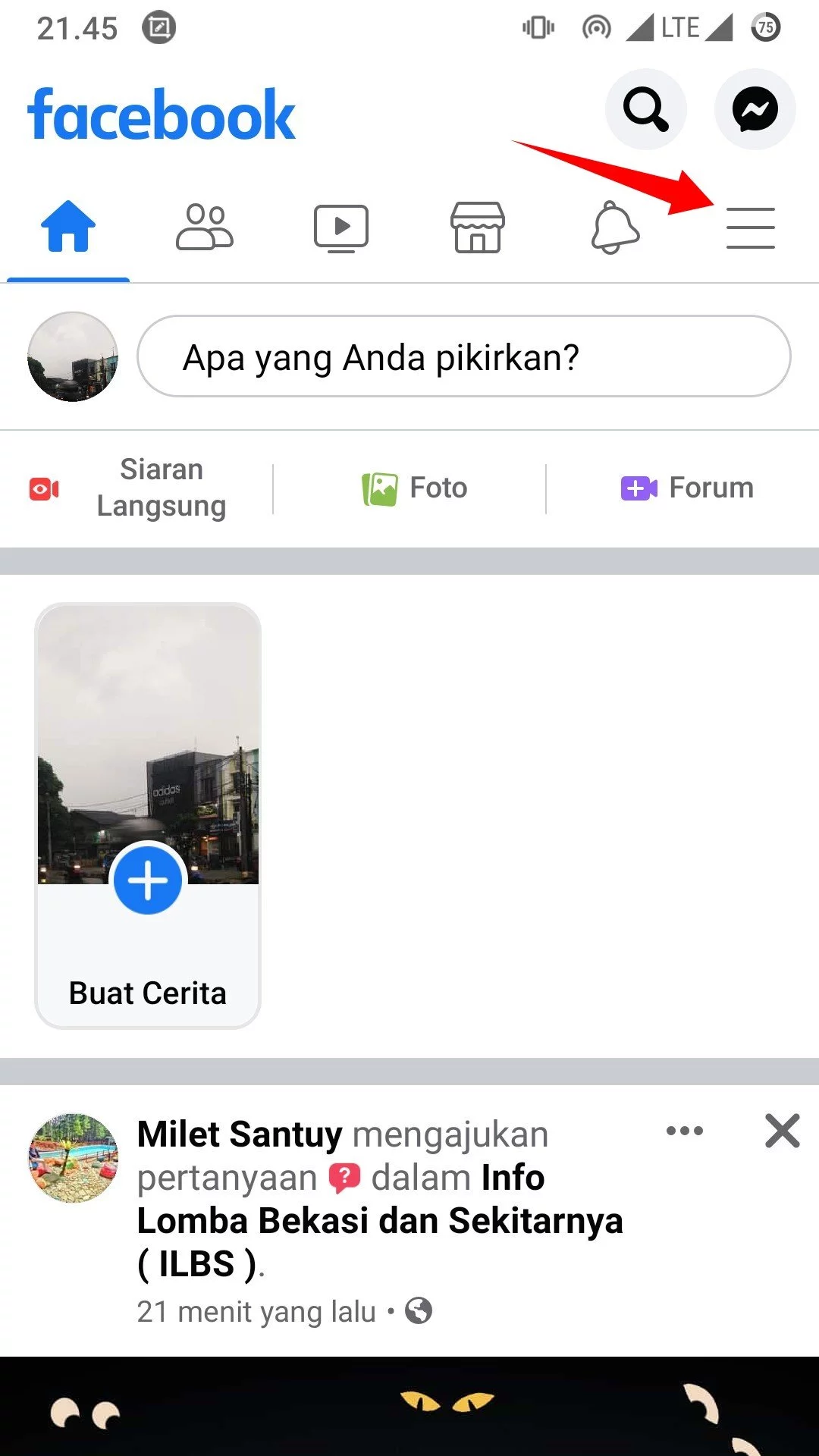
Gulir ke bawah. Kemudian ketuk menu Pengaturan. Letak tombol ini berada tepat diatas tombol Keluar.
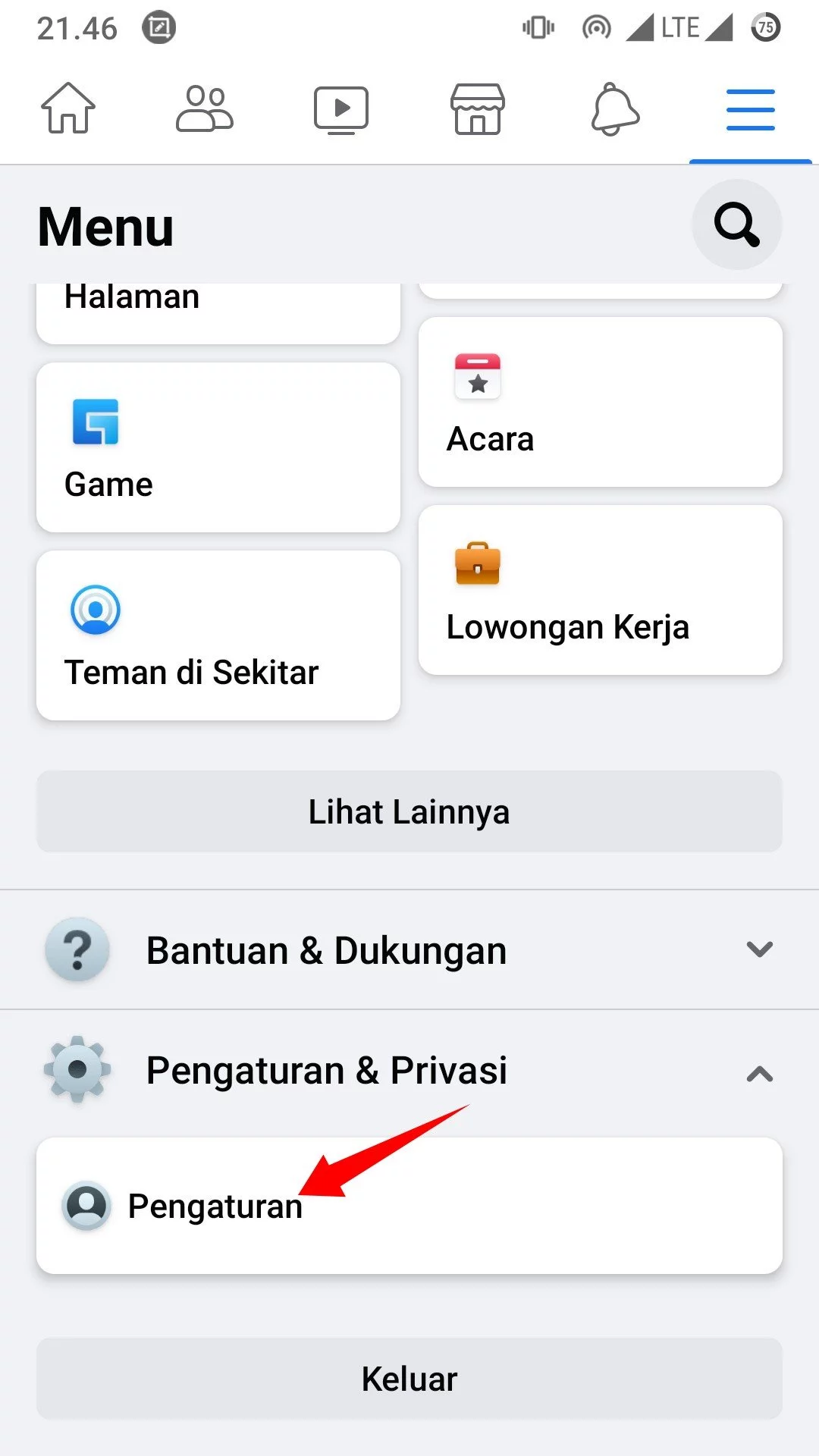
Gulir ke bawah, lalu cari menu Unduh Informasi Anda. Menu ini berada di deretan Informasi Anda.
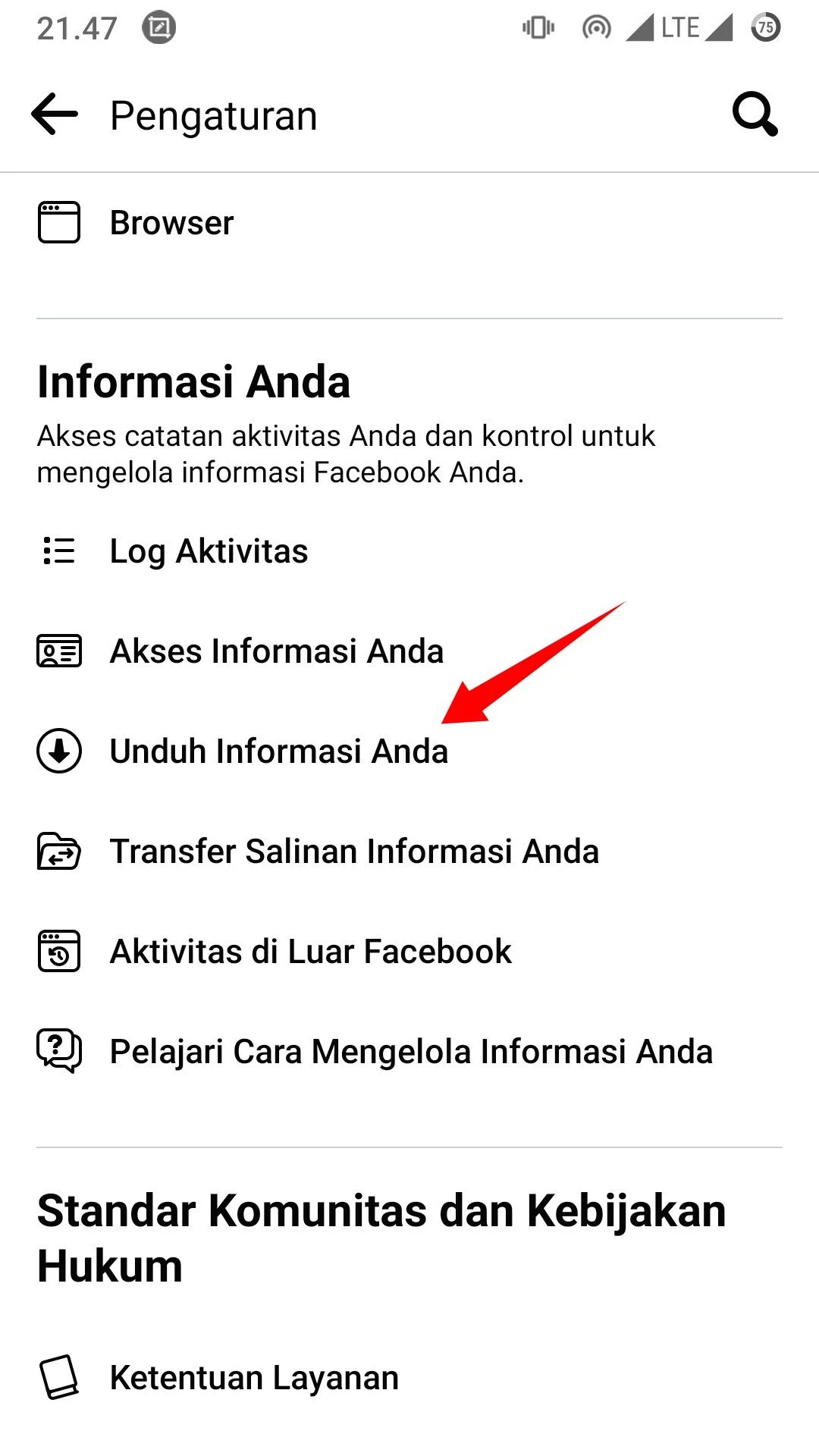
Lalu gulir ke bawah sampai kamu menemukan tombol BUAT FILE. Ketuk tombol tersebut. Untuk pilihan-pilihan yang tersedia, biarkan default saja.
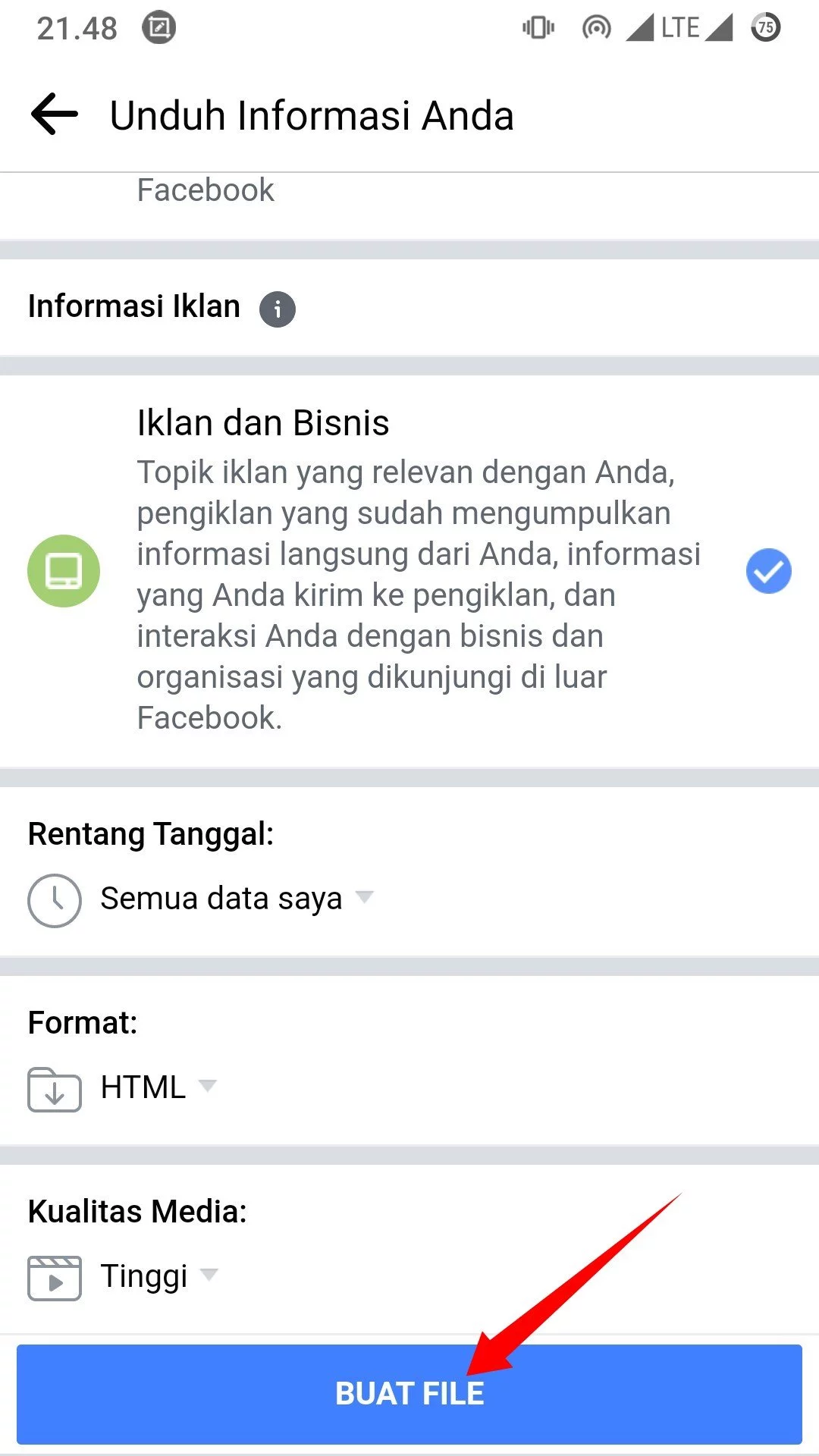
Berikutnya kamu perlu menunggu beberapa waktu. Nantinya kamu akan mendapatkan email dari Facebook jika file yang kamu minta sudah tersedia untuk di download.
Berdasarkan pengalaman saya, butuh waktu sekitar 10 menit sampai email tersebut datang. Kemudian jika email sudah diterima, periksa halaman Unduh Informasi Anda, lalu ketuk tab SALINAN TERSEDIA.
Di tab ini kamu akan menemukan tombol UNDUH untuk informasi yang Sobat Androbuntu minta.

Terakhir diperbarui pada 4 Juli 2021.

